- WiMAX「W05」にmineoの格安SIMを入れて使う方法を紹介する
- W05×mineoの実効速度を検証
- ちょこっと使いの人にmineo×WiMAXは向いている
「WiMAX(W05)にmineoの格安SIMを入れて使えますか?」
解約して手元に残ったWiMAXのルーター、格安SIMで使えたらいいですよね。
mineo社公認ではありませんが、弊社では実際に使うことができています。
設定など難しいことはほとんどありません。
ただし、運用するにあたっていくつか気をつけなくてはいけないことがあります。
画像付きで解説しますので、ぜひ参考にしてください。
mineo(公式サイト):https://mineo.jp/
880円~使える格安SIM
契約の縛りがないのでいつでも解約できます
WiMAX「W05」はmineoで使える

2018年1月に発売されたWiMAXの超高速ルーター「W05」でもmineoの格安SIMが使えることがわかりました。
GMOなどのプロバイダで契約した方がコスパ的には圧倒的にお得ではありますが、ちょこっと使いの方はmineoで運用するほうが安く済みますよ。
mineo(公式サイト):https://mineo.jp/
SIMカードは「au VoLTE対応SIM」を購入すること

mineo契約時に1つだけ気をつけてほしいのは、SIMカードの種類を選ぶ際に「au VoLTE対応SIM」にすることです。
au以外のドコモやSoftBankのSIMはもちろんダメですし、auでもVoLTE非対応のSIMでは使うことができません。
SIM購入後の交換は2,000円かかってしまうので、絶対に間違えないようにしてください。
「au VoLTE対応SIM」(サイズは選べない)を必ず選択してください。
※どのSIMカードを選んでも料金は同じで損をするわけではありません。ご安心ください。
【5分で終わる】WiMAX「W05」をmineoで使う手順
それでは早速W05をmineoで使う手順を解説していきます。
スムーズにいけば5分程度で終わってしまうので、SIMカードが届いたらサクッとやってしまいましょう。
W05の電源を切る
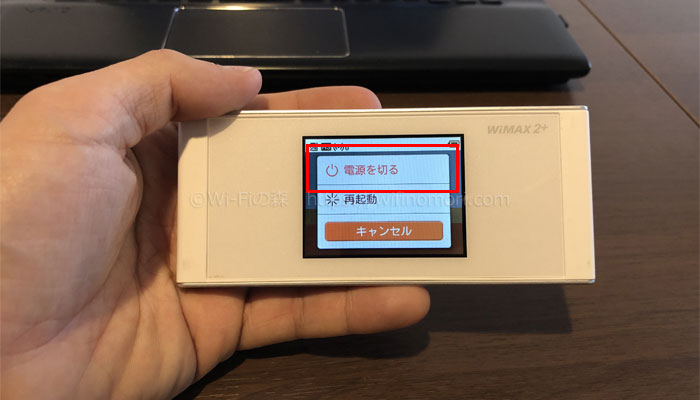
まずはW05の電源を切りましょう。
ルーター上部にある電源ボタン長押しして「電源を切る」をタップするだけです。
W05にSIMカードを入れ、電源を入れる

mineoから届いたSIMカードを切り離して、W05に差し込みましょう。

VoLTE対応SIMは2段階にサイズを切り取れるのですが、1番小さくなるサイズで切り取れば大丈夫です。


差し込む向きだけ気をつけましょう。
SIMカードを入れたらW05の電源を入れてください。
スマホもしくはパソコンとWiMAXをWi-Fi接続する
いつも通り、スマホもしくはパソコンとWiMAXをWi-Fi接続させます。
W05のSSIDとパスワードはルーター本体で「情報」→「SSID情報」と操作すれば確認することができます。


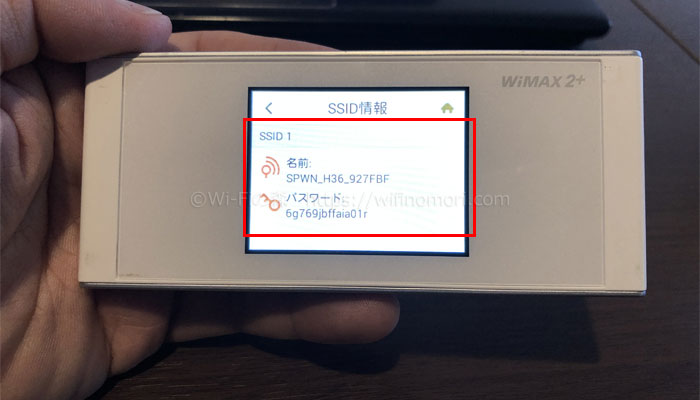
このルーターの場合は
- SSID:SPWN_H36_927FBF
- パスワード:6g769jbffaia01r
ですので、スマホのWi-Fi設定画面から上記を探してタップ・入力すればWi-Fiに接続することができます。
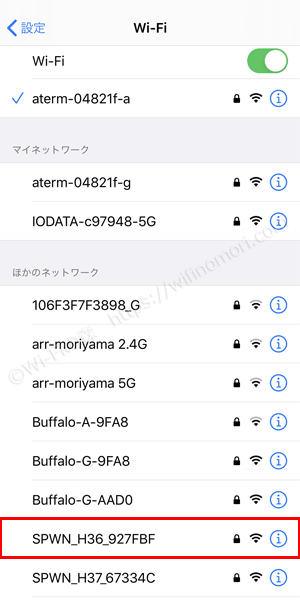

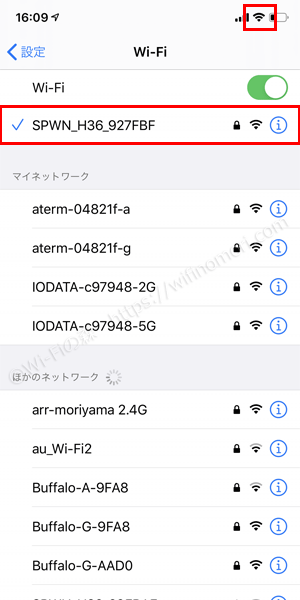
以上でWi-Fiの接続は完了です。
この後の設定はパソコンの方がやりやすいですが、スマホでも難なくできますので安心してください。
「192.168.100.1」にアクセスして、ログインする
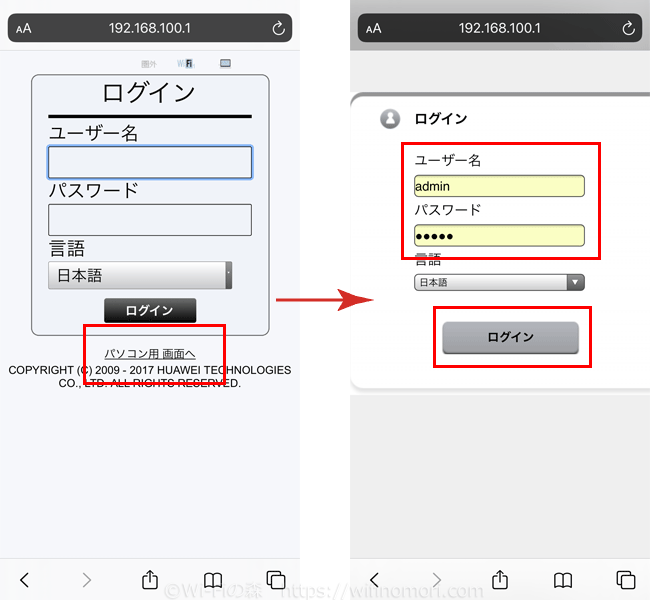
Wi-Fiに繋げたらブラウザを立ち上げて「192.168.100.1」にアクセスしてください。
スマホ用画面のままでは設定ができませんので「パソコン用画面へ」をタップします。
W05のログイン画面が表示されるので、ユーザ名とパスワードを入力してログインします。
- ユーザ名:admin
- パスワード:IMEI番号の下5桁(初期状態)
IMEI番号の確認方法
IMEI番号は本体の裏側に記載されているか、もしくは本体の「情報」→「端末情報」で確認することができます。

W05本体を操作します。
「情報」→「端末情報」→(下へスクロール)「IMEI番号」があります。


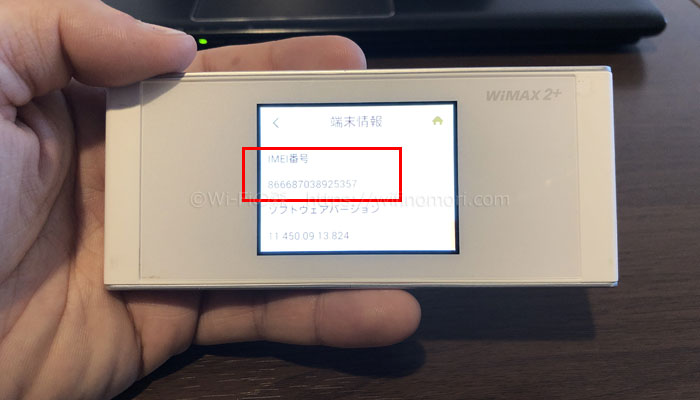
この場合、下5桁「25357」がパスワードになります。
「プロファイル設定」を変更する
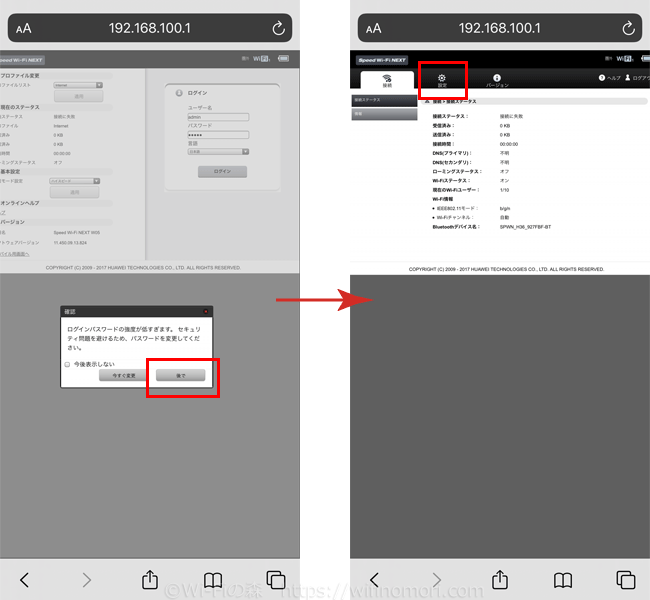
ログインしようとすると「ログインパスワードの強度が低すぎます。セキュリティ問題を避けるため、パスワードを変更してください」と表示される場合があります。
気になる方は「今すぐ変更」をタップして変更をしましょう。
特に気にならない方は「後で」をタップして進んで大丈夫です。
まずは設定画面上部の「設定」をタップします。
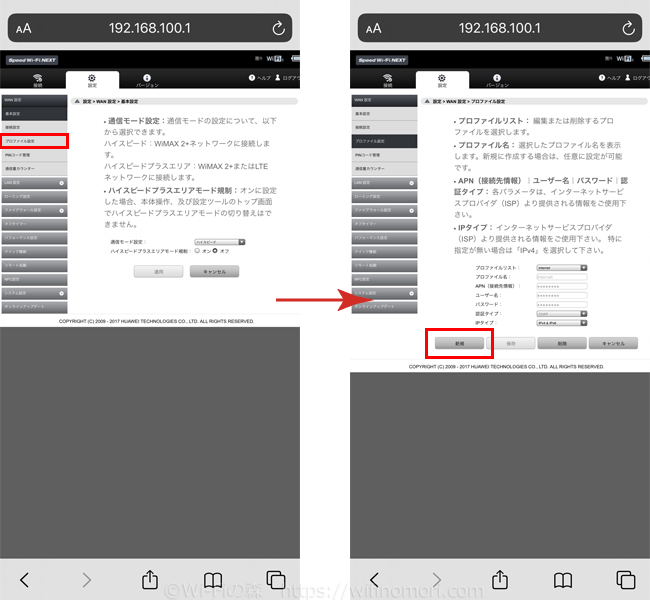
続いて左メニューの中から「プロファイル設定」をタップし、下部の「新規」をタップします。
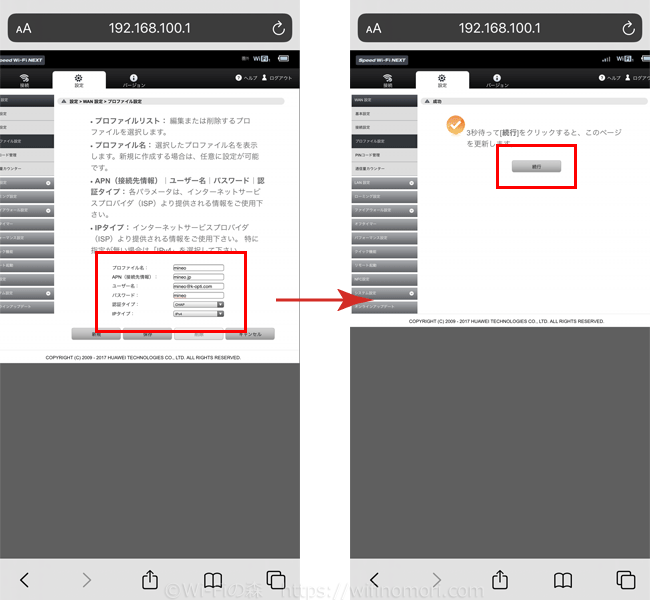
新しいプロファイルを作成できるようになるので以下の情報を打ち込みます。
- プロファイル名:mineo(任意の名前を入力)
- APN(接続先情報):mineo.jp
- ユーザ名:mineo@k-opti.com
- パスワード:mineo
- 認証タイプ:CHAP
- IPタイプ:IPv4
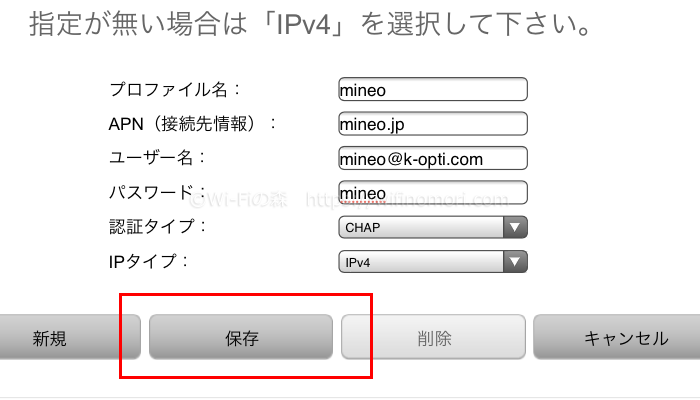
全て入力できたら下の「保存」ボタンをタップします。
「3秒待って[続行]をクリックすると、このページを更新します。」と表示されたら「続行」ボタンをタップします。
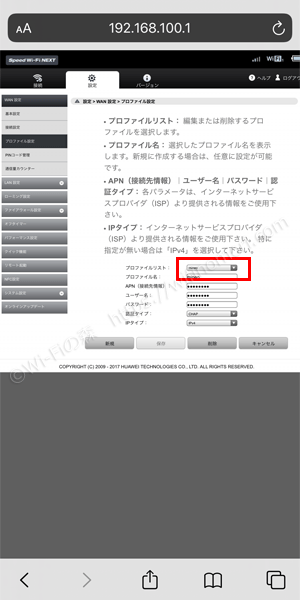
「プロファイル設定」画面に戻ってきて、プロファイルリストが先程作成した「mineo」になっていれば成功です。
画面を閉じましょう。
ハイスピードプラスエリアモードに切り替える
さて、せっかくmineoでWiMAXルーターを運用するのであれば「ハイスピードプラスエリアモード」を使わない手はありません。
ハイスピードプラスエリアモードとは?
通常のWiMAX回線だけではなく、au4G LTE回線も使えるようになるモードです。
UQなどのプロバイダで契約すると毎月1,005円必要なのですが、mineoであれば無料で使えます。
※UQ(プロバイダ)でも3年契約なら無料になります。
また、本来は毎月7GBまでしか使えませんが、mineoSIMなら契約プランの分だけ使うことができます。7GBまでという上限はありません。
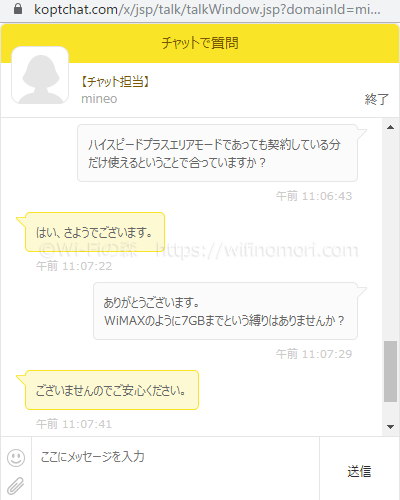
使えるエリアが広がる上に、速度の向上も期待できる「ハイスピードプラスエリアモード」。
絶対に使ってくださいね。
ハイスピードプラスエリアモード切替方法
「通信モード設定」をタップし「ハイスピードプラスエリア」の右側にあるラジオボタンをタップします。
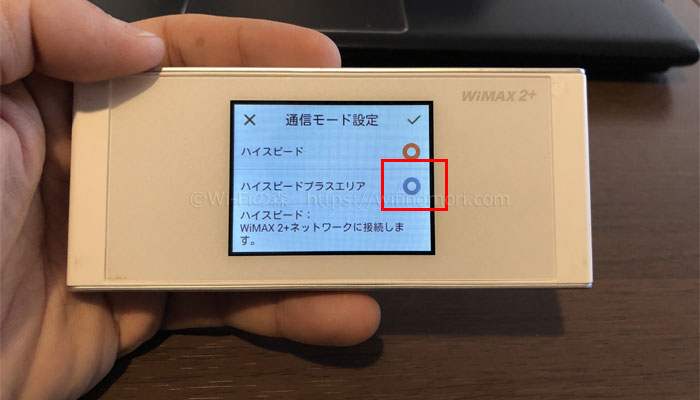
「本モードに切り替えると追加料金が発生する場合があります。詳細はご契約の料金プランをご確認下さい。通信モードを切り替えますか?」と表示されるので、少しびっくりするかもしれませんが気にせず「OK」をタップします。
※mineoSIMで使う場合、追加料金は発生しません。

「ハイスピードプラスエリア」側のラジオボタンに色が付いたのを確認して右上のチェックマークをタップします。

左上のアンテナマークの右隣が「HS+A」になっていれば変更完了です。
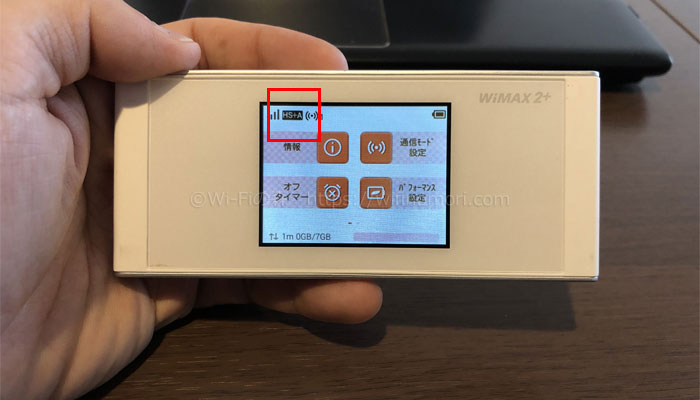
せっかくなので、ついでに「ハイパフォーマンス設定」に切り替えましょう。
ハイパフォーマンス設定に切り替える
W05は「ハイパフォーマンス設定」に切り替えることで、さらに速度アップが期待できます。
その分バッテリーが早くなくなるのですが、速度優先したい方はぜひ設定するべきです。
まずは本体の「パフォーマンス設定」をタップします。
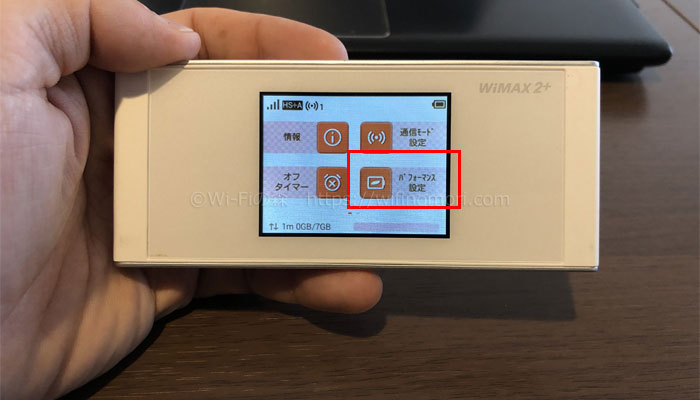
おそらく「ノーマル」になっていると思うので、「ノーマル」をタップします。
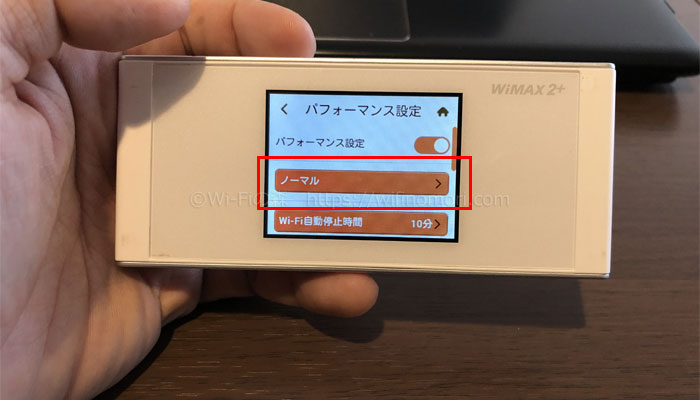
「ハイパフォーマンス」の右隣のラジオボタンをタップします。

右上のチェックマークをタップします。

以上で「ハイパフォーマンス設定」完了です。
それでは早速速度を測ってみましょう。
W05×mineoの実効速度を測定
それでは気になる速度を測ってみましょう。
ハイスピードモードで測定
まずはハイスピードモードでの測定結果です。
「ハイパフォーマンス」もオンにして測ってみましたが…
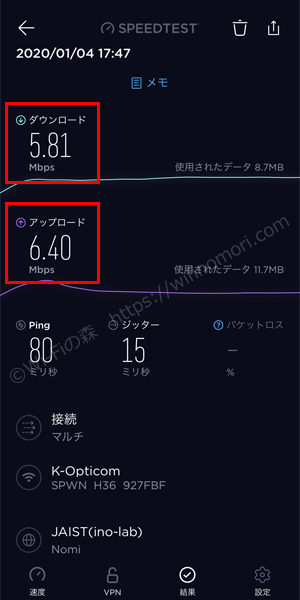
- 下り:5.81Mbps
- 上り:6.40Mbps
- Ping値:80ms
測定日時:1月4日(土)17:47
なかなか残念な結果ですね。しょせんは格安SIMといったところでしょうか。
YouTubeを見たりLINE通話をする分には特に問題なかったのでスマホで使う分には十分だとは思いますが…。
ハイスピードモードプラスエリアモードで測定
続いてハイスピードモードプラスエリアモードの測定結果です。
こちらも「ハイパフォーマンス」設定にてテストしています。
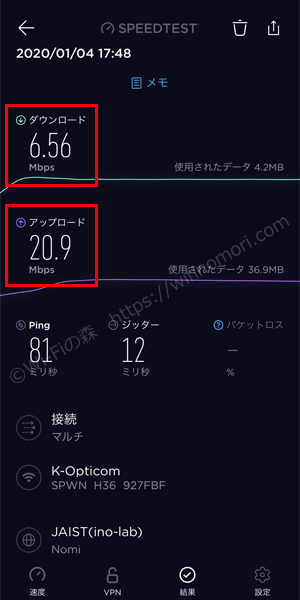
下りはほぼ一緒。上りはなかなか速くなりました
- 下り:6.56Mbps
- 上り:20.9Mbps
- Png値:81ms
測定日時:1月4日(土)17:48
過去に試した「W06」や「WX05」のような速さは出ませんでした。
上りは20Mbps以上とかなり速いのですが、下りは「ハイスピードモード」と大差なし。
ちょっと残念でしたね。
もちろんYouTubeの視聴などには問題なく使えていますので、安心してください。
以上が「W05」×「mineo」の実効速度でした。
続いてmineoの料金を確認にしておきましょう。
mineoの料金はプロバイダよりお得なのか?
mineoでWiMAXを運用する場合はデータプランになるのでなかなか安いです。
mineoのデータプラン料金
mineoの料金表
| データ容量 | 月額料金 |
| 1GB | 880円 |
| 5GB | 1,265円 |
| 10GB | 1,705円 |
| 20GB | 1,925円 |
参照:料金表|mineo
初期費用として、事務手数料が3,300円、SIMカード発行手数料として440円かかります。
ただし契約途中でのプラン変更は無料です。
また、最低利用期間がないので、いつ解約しても違約金は必要ありません。
mineo×WiMAX、コスパは悪い
残念ながらmineoでのWiMAX運用はコスパが非常に悪いです。
プロバイダで契約する通常のWiMAX、1番安いGMOなら毎月4,000円程になります。
ほぼ無制限で使えるのでコスパは圧倒的にプロバイダ(GMO)のが良いでしょう。
1GB~20GBといったデータ容量の少ないプランを選ぶことができるので「毎月ちょこっと足らない」という方にmineoは向いています。
毎月のように追加で数ギガだけ購入している方におすすめですね。
自分がどれくらい使いたいのかを確認した上で20GBで収まるならmineo、もっとたくさん使うならプロバイダ(GMOなど)というかたちで決めましょう。
WiMAXの電波が届かない人はmineo×WiMAXで決まり
先程もふれたように、mineoならハイスピードプラスエリアモードが契約プラン内であればどれだけでも使えます。
ちょっと割高にはなりますが、WiMAXの電波が入らない場所で使いたい人はmineo×WiMAXでいきましょう。
※WiMAXの電波はエリア外になる地域がある。
W05はどこで手に入る?
新品のW05を手に入れるにはプロバイダで契約するしか方法はありません。
中古品に抵抗がなければ、ヤフオクやAmazonで購入することもできます。
ちょこっと使いならmineo、ガンガン使いたいならプロバイダ
ちょこっとだけでいいならmineo、毎月ガンガン使いたいなら無難にプロバイダで契約をする。
これが正解です。
「余ったルーターや中古で購入したルーターで賢く活用できるかも!?」と思っている方は多いと思いますが、なんだかんだで普通に買った方がオトクであることは間違いありません。
mineo×WiMAXはあくまで「ちょこっと使い」と覚えておきましょう。
mineo(公式サイト):https://mineo.jp/
880円~使える格安SIM
契約の縛りがないのでいつでも解約できます
ネット専門家が教えるオトクにWiMAXを購入する方法
「JP WiMAX」を除いた上で、今1番オトクにWiMAXを購入する方法は次のとおりです。
ココがおすすめ
- プロバイダ:「GMOとくとくBB」
- 料金プラン:「ギガ放題」※1
- ルーター(機種):モバイルルーター「WX06」※2
- キャンペーン:確実に安くなる「月額割引」※3
- 最短即日~4営業日以内に発送 解約する場合:電話でもネットでも可
※1 初月は日割りなのでいつ申し込んでも損になりません。
※2 家の中でしか使わないならホームルーター「L02」を選びましょう。
※3 まとまったお金が欲しい方は「キャッシュバック」キャンペーンを利用するといいでしょう。
「GMOとくとくBB」は一部上場の日本の会社です。インターネット業界では知らない人はいない大手通信会社になります。
最近ではドコモ光の指定プロバイダの1つにも選ばれたことにより、どんどんシェアを拡大することに成功しています。
これまでざっと100人以上のお客様に勧めてきましたが、誰からもクレームの連絡をもらうこともなく、みなさん「問題なく使えてますよ~」と言っていただいておりますので、安心して紹介することができています。
申し込みは公式WEBサイトの「キャンペーン専用窓口」から必ず行ってください。
1番オトクなWiMAXであるGMOは申込み窓口によって特典が異なります。
Google検索からでは一部のキャンペーンサイトにしか行くことができません。
今行っているキャンペーンの特典をあますことなく欲しい方は下記よりお申し込みください。
GMO WiMAX(公式):https://gmobb.jp/
\期間限定キャンペーン実施中/
簡単1分で完了
3年間の合計費用を比較
| キャッシュバックキャンペーン | 月額割引キャンペーン |
|---|---|
| 144,533円 | 143,031円 |
3年間の合計費用は月額割引キャンペーンの方が少しだけオトクになっています。
※クレジットカードを持っていない場合は口座振替で購入ができるプロバイダを選びましょう。










コメント
コメント一覧 (24件)
私はwimax のsimフリールータW05をapn設定でSB回線を使用しています 下り60M 上り30M位です バンド固定アプリ使用でバンド41は掴みますがバンド42も掴みます 摩訶不思議 wimaxのルータが関係してるか解りません
コメントありがとうございます。
また、大変貴重な情報もありがとうございます。とっても速度が出ていますね!
もしよければ教えていただきたいのですが、そのソフトバンク回線のSIMというのは、どちらで契約したものでしょうか?
いつも参考にさせていただいております。
記事中に、「必ずau VoLTE対応SIMを選択してください」とあります。
しかし別の記事にあるように楽天回線でも使用できたり、またFUJI WIFI のソフトバンクSIMでも使用できることから、au VoLTE対応SIMに限らなくても使用できる(場合がある)という認識であっていますか?
それとも、au VoLTE対応SIMの場合、LTEだけでなくWiMAX2+の電波も使用できるのでしょうか?そのために「必ずau VoLTE対応SIMを選択してください」と記載されているのでしょうか?
コメントありがとうございます。
こちらですが、正確なことを言いますと、au VoLTE SIM以外では試していないのでわかりません。
ただ、理屈上はau VoLTE SIMでないと動作しないから、ということになります。
とはいえ、おっしゃられます通り、楽天モバイルやFUJI Wifiでも動作しているのが現状です。
どちらにしても、記事中にも記載しておりすが、これら全てはWiMAX側が動作保証しているわけではありません。
もしかしたら突然使えなくなってしまう可能性がないわけでないです。
その辺りもふまえて、参考にしていただければ幸いです。
細かい技術的な部分は、WiMAX(UQ)社に聞いていただければと思います。
ほとんど非公開ですので、私達ではわからない部分が多々ありますので。
お尋ねします。 WiMAX 2+ W 055 au 回線で当たり前に使っているのですが、マンションが電波の谷間にあるのか、繋がらなくなる時があります。もしもSIM フリーのW 05を入手して、mineoやDMMやイオンのSIMにしたら、繋がりますか? 不具合は改善する可能性はありますか? 3社だとどちらかお薦めはありますか? 可能性があるならSIM フリーのW 05を入手してためしてみようかと思うのですが、イオンモバイルさんは無料貸し出しをしてくれるみたいだから今つないでいるau回線と比較できるとも思ったのですが、繋がり具合を比較するにはその方法が、いいかなと考えています。アドバイスいただけると助かります。
コメントありがとうございます。
>WiMAX 2+ W 055 au 回線で当たり前に使っている
当たり前に使っているとはどういう意味でしょうか?
au回線で使っているということは、ハイスピードプラスエリアモードにしているという意味でよろしいでしょうか?
そうであれば、
>mineoやDMMやイオンのSIMにしたら、繋がりますか?
こちらもつながらないように思えます。
>SIM フリーのW 05
そもそもW05はSIMフリーだと思いますので、どういう意味で「SIMフリー」とおっしゃっているのかがわかりかねます。
現状、どこかのプロバイダでWiMAXを契約しているのでしょうか?
その際、ハイスピードプラスエリアモードで使っているのでしょうか?
このあたりを明記いただけるとアドバイスしやすいです。
宜しくお願いいたします。
そもそもW05はSIMフリーなのですね。Amazonで販売されているものにSIMフリーと記載のものとSIM未解除と記載されているものがあり、勘違いしていました。ブロードワイマックスau回線で同端末をハイスピードモードで使っています。理由はハイスピードエリアプラス」に切り替えて7 GB 使うと、その月末まで速度制限がかかるからです。マンション内で回線スピードが激しく変動して0K/sになることも頻繁なのを解消する方法を模索しています。
>そもそもW05はSIMフリーなのですね。Amazonで販売されているものにSIMフリーと記載のものとSIM未解除と記載されているものがあり、勘違いしていました。
すべての端末をチェックしたわけではありませんが、弊社で使用しておりましたW05は、そのまま他のSIMを使うことができております。
このあたりはメーカーから正式回答いただけないのではないか?と思われます。
>ブロードワイマックスau回線で同端末をハイスピードモードで使っています。
これは認識が間違っています。
「ハイスピードモード=WiMAX回線」です。
au回線を使うには、ハイスピードプラスエリアモードにしなくてはいけません。
つまり、現状でおき様は、常にWiMAX回線を使用しており、ときおり不通になっているものと思われます。
その場合、mineoなどのau回線SIMを購入し、記事にあるとおりに「ハイスピードプラスエリアモード」に切り替えた状態で使用すれば、常にau回線が使えるため、電波が安定するものと思われます。
※mineoでの契約となるので「月7GBまで」という制限はありません。
WiMAX 2+ W 05でau 回線です。
初めまして。
記事を参考にW05を使おうと試していますが、上手くいきません。
プロファイル設定のところまで同じく進められるのですが、mineoのプロファイルが設定できても端末は圏外のままです。
書かれていること以外に一応リセットをして同じようにトライしましたが、変わらずです。
考えられそうなことは何かあるでしょうか?
以下環境です。
モバイルルーター:HWD36
sim:Amazonで購入したVolte対応のausim(開通済み)
宜しくお願い致します。
初めまして。
質問致します(投稿が消えていたので再投稿です)。
手持ちの中古W05とAmazonで購入したプリペイドsim(auのvolte対応)で試していますが、
うまく行きません。
ルーターに開通済みのsimを入れてPWを入力しますが、電波マークにXがつきwifiへの接続が出来ません。
そのあと直ぐにログイン画面(192.168.100.1)が出てきて、そのあとは記載の通りに設定しますが、
スマホからはルーターに接続していますが、ルーターから先に行きません(圏外のままです)。
ルーター側が問題ということと考えていいでしょうか?
やることはそんなに難しくないと思っているのですが、
上手く行かない理由が思い当ればアドバイス頂ければと思います。
コメントありがとうございます。
すみません、投稿は消えていたのではなく承認制となっており、順次返信をしております。
ご了承願います。
>Amazonで購入したプリペイドsim(auのvolte対応)
こちらのSIMカードのAPN情報がわかりかねるため、弊社ではなんともお答えができかねてしまいます。
購入した先にAPN情報をお問い合わせくださいませ。
SIMカードによってAPN情報は異なるため、当記事の情報通りでは設定できないかと思われます。
※当記事はあくまでも「mineo」のSIMカードによる解説記事になります。
宜しくお願いいたします。
失礼しました。
他の方が上手くいっているようなので、焦っていました。
使ったのはmineoのプリペイドsimです。
他に情報が必要であれば出来る限り掲載しますので、アドバイス頂ければ幸いです(公式では動確端末として掲載されていませんが、ご実績があるので何とか使いたいと思っています)。
購入したSIMカードのAPN情報はどのようになっていますか?
以下APN情報です。
mineo.jp
すみませんが、それだけの情報ではこちらから何もアドバイスができかねてしまいます。
アドバイスを求めていらっしゃるのであれば、情報や状況を事細かに教えてください。
直接隣でサポートしているわけではなく、こういったテキストだけでの会話ですので、サポートするにも情報が少なすぎては限界がございます。
ご理解願います。
度々失礼しました。
以下パッケージ記載の項目です。
ネットワーク:mineo
APN:mineo.jp
ユーザーID:mineo@k-opti.com
パスワード:mineo
認証タイプ:CHAP
以下192.168.100.0サイトでの設定内容です。
プロファイル名:mineo
APN(接続先情報):mineo.jp
ユーザ名:mineo@k-opti.com
パスワード:mineo
認証タイプ:CHAP
IPタイプ:IPv4
1.気になったこととして、パッケージ記載の利用番号が090から始まっています。
simを電話で使うわけではないので、パッケージが間違えて送られてきたかと思っています。
2.ルーターのパスワードを入れたところで繋がっているようですが、当方だと圏外のままになってしまいます(アンテナ隣は1となっています)。
アドバイス、お願い致します。
>気になったこととして、パッケージ記載の利用番号が090から始まっています。
simを電話で使うわけではないので、パッケージが間違えて送られてきたかと思っています。
SIMカードには全て電話番号が付与されますので、こちらは問題ありません。
当記事に記載しておりますが、ハイスピードプラスエリアモードに変更はしておりますでしょうか?
お返事有難うございます。
通信モードとパフォーマンスについて、
そもそもネットワークに繋げられなかったので、気にしていませんでした。。
改めて記事の通りにしましたが、変化なしです(マークはHSからHS+Aになりますが)。
現状ですが、参考のため192.168.100.1にログインした状態(アンテナは1に変わる)での
基本情報を記載致します(一定時間すぎると勝手にログアウトされます)。
※ログイン画面が出ると上にwifiはインターネットに接続していませんのポップアップ(?)が出ます。
信号レベル:圏外
接続ステータス:接続に失敗
受信済み:0kb
送信済み:0kb
接続時間:00:00:00
dns(プライマリ):不明
dns(プライマリ):不明
ローミングステータス:オフ
WIFIステータス:オン
現在のユーザー:1/10
wifi情報
ieee802.11モード:b/g/n
wifiチャネル:自動
Bluetoothデバイス名:手元のルーター
また、ルーター端末の左下の表示(通信量?)も気になります。
1m 0GB/7GB(今回のsimは上限200Mのプリペイド)
宜しくお願い致します。
>ルーター端末の左下の表示(通信量?)も気になります。
1m 0GB/7GB(今回のsimは上限200Mのプリペイド)
これは関係ありません。
あくまでも端末の機能です。
どうも端末とSIMカードの関係を理解されていらっしゃらないようですので、そこはちょっとご自身で頑張ってみましょう。
>ログインした状態(アンテナは1に変わる)
これも「アンテナが1」ではなく、ルーターとWi-Fi接続されている台数が表示されているだけです。
アンテナではありません。
そこでですが、一度ルーターを初期化してから、再度イチから設定してみてはいかがでしょうか?
その際、SIMカードも抜き挿ししてみてください。
(接触不良の可能性もありますので)
ハイスピードプラスエリアモードにするのは必須ですので、忘れないようにしてくださいね。
パフォーマンスモードは関係ありません。
端末をリセットして以下試しましたが、変化なしでした。
1.simを外して端末リセット
2.端末を電源オフにしてsimをセットしてから電源オンF→記載の内容を実施
※今までと違う点として、スマホ(bbkeyone)からではなくPCからプロファイル設定をしました。
理由は設定をしている内に設定ページが勝手に落ちて再度ログインしなければならず、PCの方が早く入力しやすいからです。
せっかく申し訳ないですが、元手が安いので一旦諦めます。
確証はないですが、上手くいった方は分かっていて(或いは当たり前で)、ただ私が気づいてないだけという気がしています。
或いは致命的な何かを見落としているのか。。
長々とお付き合い頂きましたが、有難うございます。
※再挑戦した際は改めて問い合わせをするかもしれません。
その際はお手数ですが、お返事頂ければ幸いです。
>端末をリセットして以下試しましたが、変化なしでした。
そうですか…。
お力になれず申し訳ないです。
>※再挑戦した際は改めて問い合わせをするかもしれません。
その際はお手数ですが、お返事頂ければ幸いです。
こちらで何かできることがあれば、おっしゃってください。
今後とも宜しくお願いいたします。
Wi-max05をマイネオで使う方法ですが、一応この手順通りにやりましたが、上手く行きませんでした。変な設定と言うかHS+Aにはなってますが、圏外でログインしてもパスワードが違うや接続中の為に操作が出来ないや、三回間違えるとロックされて3分待ってから再びログインしての繰り返しです。ルーターの初期化をしたくてもないので困ります。
ご相談ありがとうございます。
一度バッテリーを抜いて再起動をしてみてはいかがでしょうか?